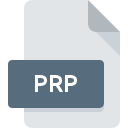
PRPファイル拡張子
Compressed Gimp Image Properties Format
-
DeveloperGIMP Team
-
Category
-
人気3.5 (4 votes)
PRPファイルとは何ですか?
PRPファイル名のサフィックスは、主にCompressed Gimp Image Properties Formatファイルに使用されます。 Compressed Gimp Image Properties Format仕様は、GIMP Teamによって作成されました。 PRPファイルは、を実行しているデバイスで使用可能なソフトウェアアプリケーションによってサポートされています。 拡張子がPRPのファイルは、圧縮ファイルファイルに分類されます。 圧縮ファイルサブセットは、236さまざまなファイル形式で構成されます。 GIMPは、PRPファイルを処理するために最もよく使用されるプログラムです。 GIMPソフトウェアはThe GIMP Teamによって開発されました。公式ウェブサイトでは、PRPファイルまたはGIMPソフトウェアプログラムに関する詳細情報を見つけることができます。
PRPファイル拡張子をサポートするプログラム
PRPファイルは、モバイルを含むすべてのシステムプラットフォームで検出されますが、それぞれがそのようなファイルを適切にサポートする保証はありません。
PRPファイルを開くには?
PRP拡張子を持つファイルを開くことができないことには、さまざまな原因があります。 幸いなことに、 PRPファイルに関する最も一般的な問題は、ITの深い知識がなくても、最も重要なことには数分で解決できます。 以下は、ファイル関連の問題の特定と解決に役立つガイドラインのリストです。
ステップ1.GIMPを取得する
 ユーザーがPRPファイルを開くことを妨げる主な最も頻繁な原因は、PRPファイルを処理できるプログラムがユーザーのシステムにインストールされていないことです。 この問題の解決方法は非常に簡単です。 GIMPをダウンロードして、デバイスにインストールします。 オペレーティングシステムごとにグループ化されたプログラムの完全なリストは上記にあります。 最も安全な方法でGIMPインストーラーをダウンロードする場合は、The GIMP TeamWebサイトにアクセスし、公式リポジトリからダウンロードすることをお勧めします。
ユーザーがPRPファイルを開くことを妨げる主な最も頻繁な原因は、PRPファイルを処理できるプログラムがユーザーのシステムにインストールされていないことです。 この問題の解決方法は非常に簡単です。 GIMPをダウンロードして、デバイスにインストールします。 オペレーティングシステムごとにグループ化されたプログラムの完全なリストは上記にあります。 最も安全な方法でGIMPインストーラーをダウンロードする場合は、The GIMP TeamWebサイトにアクセスし、公式リポジトリからダウンロードすることをお勧めします。
ステップ2.GIMPのバージョンを確認し、必要に応じて更新する
 GIMPがシステムにインストールされていても、 PRPファイルにアクセスできませんか?ソフトウェアが最新であることを確認してください。 ソフトウェア開発者は、製品の更新されたバージョンで最新のファイル形式のサポートを実装できます。 GIMPがPRPでファイルを処理できない理由は、ソフトウェアが古いためかもしれません。 特定のプログラムの以前のバージョンで適切に処理されたすべてのファイル形式は、GIMPを使用して開くこともできるはずです。
GIMPがシステムにインストールされていても、 PRPファイルにアクセスできませんか?ソフトウェアが最新であることを確認してください。 ソフトウェア開発者は、製品の更新されたバージョンで最新のファイル形式のサポートを実装できます。 GIMPがPRPでファイルを処理できない理由は、ソフトウェアが古いためかもしれません。 特定のプログラムの以前のバージョンで適切に処理されたすべてのファイル形式は、GIMPを使用して開くこともできるはずです。
ステップ3.Compressed Gimp Image Properties FormatファイルをGIMPに関連付けます
前の手順で問題が解決しない場合は、PRPファイルを、デバイスにインストールした最新バージョンのGIMPに関連付ける必要があります。 ファイル形式をデフォルトのアプリケーションに関連付けるプロセスは、プラットフォームによって詳細が異なる場合がありますが、基本的な手順は非常に似ています。

Windowsでデフォルトのアプリケーションを変更する
- マウスの右ボタンでPRPをクリックすると、オプションを選択するメニューが表示されます
- 次に、オプションを選択し、を使用して利用可能なアプリケーションのリストを開きます
- 最後にを選択し、GIMPがインストールされているフォルダーをポイントし、常にこのアプリを使ってPRPファイルを開くボックスをチェックし、ボタン

Mac OSでデフォルトのアプリケーションを変更する
- PRP拡張子を持つファイルをクリックしてアクセスするドロップダウンメニューから、[ 情報]を選択します
- [ 開く ]オプションを見つけます-非表示の場合はタイトルをクリックします
- リストから適切なプログラムを選択し、[ すべて変更... ]をクリックして確認します。
- 最後に、 この変更は、。PRP拡張子を持つすべてのファイルに適用され、ポップアップメッセージが表示されます。 [ 持続する ]ボタンをクリックして、選択を確認します。
ステップ4.PRPでエラーを確認します
ポイント1〜3にリストされている手順を厳密に実行しましたが、問題はまだ存在しますか?ファイルが適切なPRPファイルかどうかを確認する必要があります。 ファイルを開く際の問題は、さまざまな理由で発生する可能性があります。

1. 問題のPRPがコンピューターウイルスに感染していないことを確認します
PRPが実際に感染している場合、マルウェアがそれをブロックしている可能性があります。 ウイルス対策ツールを使用してすぐにファイルをスキャンするか、システム全体をスキャンして、システム全体が安全であることを確認します。 PRPファイルはマルウェアに感染していますか?ウイルス対策ソフトウェアによって提案された手順に従ってください。
2. ファイルが破損しているかどうかを確認します
別の人から問題のPRPファイルを受け取りましたか?もう一度送信するよう依頼してください。 ファイルが誤ってコピーされ、データの整合性が失われた可能性があり、ファイルへのアクセスができなくなります。 PRP拡張子のファイルのダウンロードプロセスが中断され、ファイルデータに欠陥がある可能性があります。同じソースからファイルを再度ダウンロードします。
3. アカウントに管理者権限があるかどうかを確認します
問題のファイルには、十分なシステム権限を持つユーザーのみがアクセスできる可能性があります。 現在のアカウントからログアウトし、十分なアクセス権限を持つアカウントにログインします。次に、Compressed Gimp Image Properties Formatファイルを開きます。
4. システムにGIMPを実行するのに十分なリソースがあることを確認してください
システムの負荷が重い場合、PRP拡張子のファイルを開くために使用するプログラムを処理できない場合があります。この場合、他のアプリケーションを閉じます。
5. オペレーティングシステムとドライバーが最新であることを確認します
プログラムとドライバーの最新バージョンは、 Compressed Gimp Image Properties Formatファイルの問題を解決し、デバイスとオペレーティングシステムのセキュリティを確保するのに役立ちます。 古いドライバーまたはソフトウェアが原因で、PRPファイルの処理に必要な周辺機器を使用できなくなっている可能性があります。
あなたは助けたいですか?
拡張子にPRPを持つファイルに関する、さらに詳しい情報をお持ちでしたら、私たちのサービスにお知らせいただければ有難く存じます。こちらのリンク先にあるフォーム欄に、PRPファイルに関する情報をご記入下さい。

 Windows
Windows 
